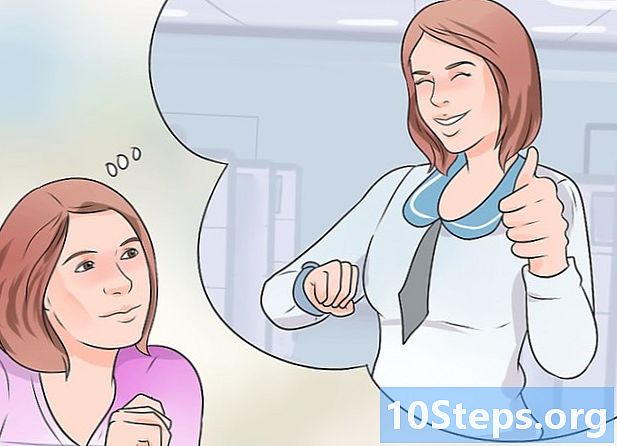Isi
Pada beberapa kesempatan, mendapatkan foto yang ada pada kamera digital Anda bisa sangat berguna, tetapi tanpa harus membawanya berkeliling. Jalan keluar yang baik adalah dengan mentransfernya ke ponsel Anda dan membawanya ke mana pun Anda pergi!
Langkah
Kirim foto ke komputer. Ini dapat dilakukan dengan cepat dan mudah menggunakan kabel untuk menghubungkan kamera dan komputer. Kabel ini biasanya disertakan dengan kamera digital.
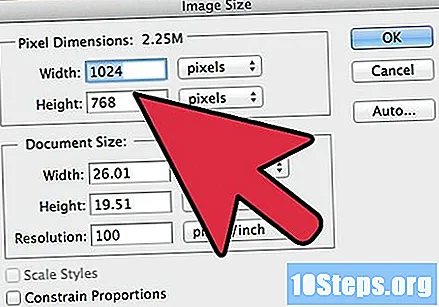
Edit foto ke ukuran yang memungkinkan telepon, kecuali jika dilakukan secara otomatis. Jika Anda tidak melakukan ini sebelum mentransfer dan gambar terdistorsi, melebar, sangat kecil atau aneh dalam beberapa hal, Anda selalu dapat kembali dan mencoba lagi.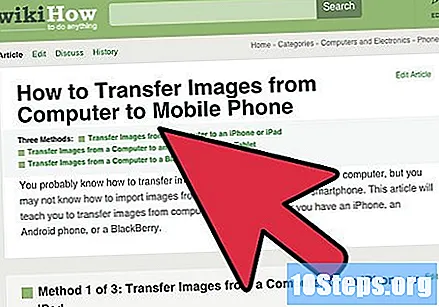
Untuk mentransfer foto:- Jika telepon Anda memiliki kabel USB: itu dapat dihubungkan ke perangkat dan ke PC (melalui port USB) untuk mentransfer foto. Ponsel akan muncul di komputer sebagai perangkat baru. Cukup klik dan seret item ke ikon ini, dalam banyak kasus; jika tidak, Anda mungkin perlu menginstal program khusus yang disediakan oleh pabrikan.
- Jika model Anda tidak memiliki Bluetooth dan Anda ingin menggunakan metode pengiriman pesan email / foto, ikuti langkah 3 dan 4.
- Jika ponsel dan komputer memiliki Bluetooth, ikuti langkah 5 dan 6.
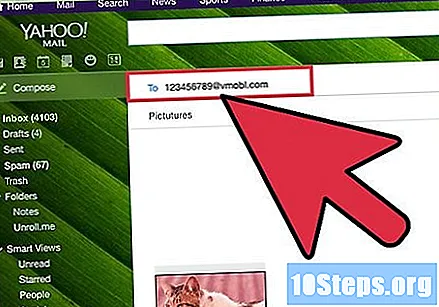
Untuk mengirim foto melalui email / pesan: temukan alamat email yang seharusnya menerima foto itu. Operator menganggap nomor sel sebagai email. Metode ini tidak begitu tersebar luas, jadi mungkin sulit untuk menemukan alamat yang benar untuk mengirimkannya. Jika Anda bisa, alih-alih pesan teks, Anda akan menerima pesan dengan foto.
Kirim e-mail ke nomor tersebut dan kirimkan fotonya, sebagai lampiran, ke ponsel Anda. Mungkin akan ada opsi untuk menyimpannya sebagai wallpaper, menyimpannya di perangkat Anda atau sesuatu.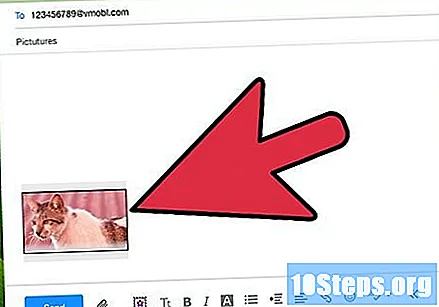
Untuk metode Bluetooth: aktifkan Bluetooth di ponsel Anda jika Anda belum melakukannya. Ponsel harus dipasangkan dengan komputer agar ini berfungsi. Jangan panik, ini lebih mudah dari yang terlihat!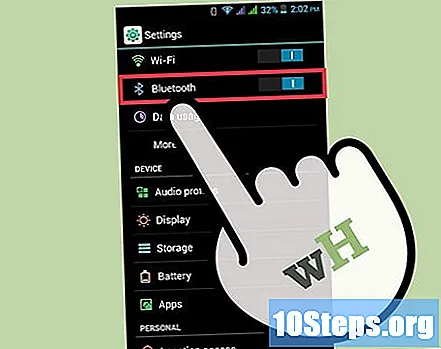
- Anda perlu mengkonfigurasi komputer agar memungkinkan koneksi Bluetooth, yang dapat dilakukan melalui Control Panel. Klik dua kali pada ikon Bluetooth dan jendela Perangkat Bluetooth akan muncul. Masuk ke tab "Opsi" dan periksa apakah opsi "Izinkan perangkat Bluetooth mendeteksi komputer ini" dan "" Izinkan perangkat Bluetooth untuk terhubung ke komputer ini "dicentang.
- Masuk ke tab "Perangkat" dan klik tombol "Tambah". Add Bluetooth Device Wizard akan dimulai dan, setelah memverifikasi bahwa komputer telah dikonfigurasi dan siap untuk "dideteksi", ia akan mencari ponsel Anda.
- Pilih telepon Anda dan klik "Next". Anda sekarang harus memasukkan kata sandi untuk alasan keamanan. Tidak harus terlalu rumit, apalagi jika Anda tidak pandai mengingat angka, seperti 0000 atau 1212. Ponsel Anda harus meminta Anda memasukkan sandi ini; melakukannya dan proses pemasangan akan selesai setelah Windows menyelesaikannya.
Jika Anda belum memiliki Ringtone Media Studio (atau program lain yang mengunduh), unduhlah. Ini mendukung sebagian besar model ponsel paling populer, melakukan transfer dalam berbagai ukuran melalui koneksi Bluetooth. Setelah menginstal dan menjalankannya, Anda akan melihat daftar file di sistem Anda yang dapat ditransfer. Temukan foto yang ingin Anda kirim dan klik tombol "Transfer" untuk mentransfernya ke ponsel Anda.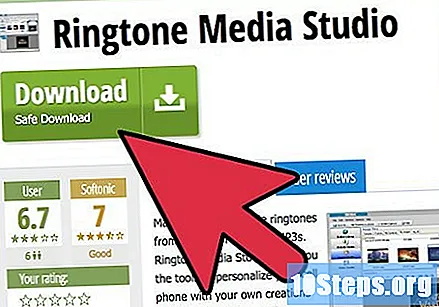
Tips
- Jika Anda memiliki paket olahpesan multimedia gratis, gunakanlah. Jika tidak, setiap pesan akan dikenakan biaya, yang sangat meningkatkan biaya akun Anda. Oleh karena itu, jika anggaran Anda terbatas, metode pengiriman gambar melalui pesan bukanlah yang paling tepat.
Peringatan
- Anda mungkin perlu menginstal program khusus untuk mentransfer file dari komputer ke telepon Anda dan sebaliknya. Instal dari CD yang disediakan oleh produsen ponsel atau, jika perlu, download dari alamat yang aman. Jika tidak, Anda dapat menggunakan program yang disarankan di Langkah 6.
- Perlu diketahui bahwa metode gambar email bisa tidak kerja. Jika ini terjadi, mungkin ada baiknya untuk mencoba metode ini melalui kabel USB / seluler atau Bluetooth. Jika tidak ada yang masih berfungsi atau jika telepon terlalu tua, yang terbaik adalah membeli model baru - kecuali Anda bangkrut dan / atau dapat bertahan dengan telepon yang paling "sederhana". Jika Anda tidak terlalu peduli tentang meneruskan gambar dari kamera digital ke ponsel Anda, maka tidak beli perangkat baru hanya untuk itu.